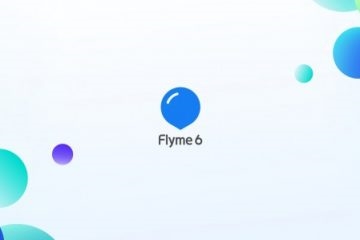បញ្ហាធម្មតាមួយក្នុងការប្រើ Skype គឺនៅពេលសម្លេងមិនដំណើរការ។ ជាធម្មតាដើម្បីទំនាក់ទំនងនៅក្នុងករណីនេះវាគឺអាចធ្វើទៅបានតែតាមរយៈការសរសេរសារអត្ថបទហើយមុខងារនៃការហៅទូរស័ព្ទជាវីដេអូនិងសម្លេងពិតជាក្លាយជាគ្មានប្រយោជន៍។ ប៉ុន្តែវាច្បាស់ណាស់សម្រាប់ឱកាសទាំងនេះដែល Skype មានតម្លៃ។ ចូរគិតពីវិធីបើកសម្លេងនៅក្នុងកម្មវិធី Skype ក្នុងអវត្តមានរបស់វា។
បញ្ហានៅម្ខាងនៃអ្នកសម្របសម្រួល
ជាបឋមការខ្វះសម្លេងនៅក្នុង Skype ក្នុងកំឡុងពេលសន្ទនាអាចបណ្តាលមកពីបញ្ហានៅផ្នែកចំហៀងនៃអ្នកសម្របសម្រួល។ ពួកគេអាចមានតួអក្សរខាងក្រោម:
- កង្វះមីក្រូហ្វូនមួយ;
- ខូចមីក្រូហ្វូន;
- បញ្ហាកម្មវិធីបញ្ជា;
- ការកំណត់សំឡេងមិនត្រឹមត្រូវនៅក្នុងកម្មវិធី Skype ។
អ្នកសម្របសម្រួលរបស់អ្នកគួរតែកែតម្រូវបញ្ហាទាំងនេះនៅក្នុងមេរៀនអ្វីដែលត្រូវធ្វើនឹងជួយគាត់ប្រសិនបើមីក្រូហ្វូនមិនដំណើរការនៅក្នុង Skype យើងនឹងផ្តោតអារម្មណ៍លើការដោះស្រាយបញ្ហាដែលកើតមានឡើងនៅចំហៀងអ្នក។
ហើយដើម្បីកំណត់ថាតើផ្នែកណាមួយដែលមានបញ្ហាគឺសាមញ្ញណាស់: ដើម្បីធ្វើដូចនេះគ្រាន់តែហៅទូរស័ព្ទជាមួយអ្នកប្រើផ្សេងទៀត។ ប្រសិនបើអ្នកនិយាយសម្រាលកូនមិនត្រូវបានគេលឺពេលណានោះបញ្ហានោះទំនងជានៅក្បែរអ្នក។
ការតភ្ជាប់កាសស្តាប់សំឡេង
ប្រសិនបើអ្នកបានកំណត់ថាបញ្ហានៅតែមាននៅផ្នែកម្ខាងទៀតរបស់អ្នកមុនដំបូងអ្នកគួរតែរកចំណុចខាងក្រោម: អ្នកមិនអាចស្តាប់សម្លេងបានតែនៅក្នុងកម្មវិធី Skype ឬកម្មវិធីផ្សេងទៀតមានភាពបរាជ័យដូចគ្នាក្នុងការងារ? ដើម្បីធ្វើដូច្នេះសូមបើកកម្មវិធីចាក់អូឌីយ៉ូដែលបានដំឡើងនៅលើកុំព្យូទ័ររបស់អ្នកហើយចាក់ឯកសារសំឡេងដោយប្រើវា។

ប្រសិនបើសម្លេងនោះត្រូវបានឮជាធម្មតាបន្ទាប់មកដោះស្រាយបញ្ហាដោយផ្ទាល់នៅក្នុងកម្មវិធី Skype ដោយផ្ទាល់ប្រសិនបើអ្នកមិនអាចលឺអ្វីបានទេអ្នកគួរតែពិនិត្យដោយប្រុងប្រយ័ត្នថាតើអ្នកបានភ្ជាប់កាសស្តាប់ត្រចៀកយ៉ាងត្រឹមត្រូវ (វាគ្មិនកាសជាដើម) ។ អ្នកក៏គួរតែយកចិត្តទុកដាក់ទៅអវត្ដមាននៃការខូចខាតនៅក្នុងឧបករណ៍សំលេងផលិតដោយខ្លួនគេផ្ទាល់។ នេះអាចត្រូវបានផ្ទៀងផ្ទាត់ដោយភ្ជាប់ឧបករណ៍ស្រដៀងគ្នាផ្សេងទៀតទៅកុំព្យូទ័រ។
កម្មវិធីបញ្ជា
ហេតុផលមួយផ្សេងទៀតដែលធ្វើអោយសម្លេងមិនត្រូវបានចាក់ឡើងវិញនៅក្នុងកុំព្យូទ័រទាំងមូលរួមទាំងនៅក្នុងកម្មវិធី Skype អាចជាការអវត្ដមានឬខូចខាតដល់អ្នកបើកបរដែលទទួលខុសត្រូវចំពោះសំលេង។ ដើម្បីពិនិត្យមើលការអនុវត្តរបស់ពួកវាវាយបញ្ចូលបន្សំគ្រាប់ចុច Win + R. បន្ទាប់ពីនោះបង្អួចរត់បើក។ បញ្ចូលកន្សោម "devmgmt.msc" ទៅក្នុងវាហើយចុចលើប៊ូតុង "យល់ព្រម" ។

យើងផ្លាស់ទីទៅកម្មវិធីគ្រប់គ្រងឧបករណ៍។ បើកផ្នែក "សំឡេងវីដេអូនិងឧបករណ៍ហ្គេម។ " ត្រូវតែមានយ៉ាងហោចណាស់អ្នកបើកបរម្នាក់ដែលបង្កើតឡើងដើម្បីចាក់សម្លេង។ ក្នុងករណីដែលអវត្តមានរបស់វាអ្នកត្រូវដោនឡូតវាចេញពីវែបសាយផ្លូវការដែលឧបករណ៍បញ្ចេញសំឡេងត្រូវបានប្រើ។ វាជាការល្អបំផុតដែលត្រូវប្រើឧបករណ៍ពិសេសសម្រាប់នេះជាពិសេសប្រសិនបើអ្នកមិនដឹងថាកម្មវិធីបញ្ជាពិសេសណាមួយត្រូវផ្ទុក។

ប្រសិនបើកម្មវិធីបញ្ជាមានវត្តមានប៉ុន្តែត្រូវបានសម្គាល់ដោយសញ្ញាឆ្លងឬសញ្ញាឧទានមានន័យថាវាមិនដំណើរការត្រឹមត្រូវ។ ក្នុងករណីនេះអ្នកត្រូវលុបវាចេញហើយដំឡើងវាថ្មី។
បិទសំឡេងនៅលើកុំព្យូទ័រ
ប៉ុន្តែអ្វីគ្រប់យ៉ាងអាចមានភាពងាយស្រួលជាងមុន។ ឧទាហរណ៍អ្នកប្រហែលជាស្ងាត់នៅលើកុំព្យូទ័ររបស់អ្នក។ ដើម្បីពិនិត្យមើលនេះនៅក្នុងផ្ទៃជូនដំណឹងសូមចុចលើរូបតំណាងអ្នកនិយាយ។ ប្រសិនបើឧបករណ៍បញ្ជាកម្រិតសំឡេងស្ថិតនៅផ្នែកខាងក្រោមនេះជាហេតុផលសម្រាប់កង្វះសំឡេងនៅក្នុង Skype ។ លើកវាឡើង។

ដូចគ្នានេះដែរសញ្ញាមួយនៃការផ្លាស់ប្តូរសម្លេងអាចជានិមិត្តសញ្ញារបស់អ្នកនិយាយឆ្លង។ ក្នុងករណីនេះដើម្បីបើកការចាក់អូឌីយ៉ូគ្រាន់តែចុចលើនិមិត្តសញ្ញានេះ។

លទ្ធផលអូឌីយ៉ូត្រូវបានបិទលើកម្មវិធី Skype
ប៉ុន្តែប្រសិនបើនៅក្នុងកម្មវិធីផ្សេងៗសម្លេងត្រូវបានបង្កើតជាធម្មតាហើយវាអវត្តមានតែនៅក្នុង Skype វាអាចទៅរួចដែលលទ្ធផលរបស់វាចំពោះកម្មវិធីនេះត្រូវបានបិទ។ ដើម្បីពិនិត្យមើលវាយើងចុចលើថាមវន្តក្នុងថាសប្រព័ន្ធហើយចុចលើស្លាក "ឧបករណ៍លាយ" ។

នៅក្នុងបង្អួចដែលលេចឡើងយើងមើល: ប្រសិនបើនៅក្នុងផ្នែកដែលទទួលខុសត្រូវសម្រាប់ការផ្ទេរសំឡេងទៅ Skype កម្មវិធីនិមិត្តសញ្ញាត្រូវបានឆ្លងកាត់ឬការគ្រប់គ្រងសម្លេងត្រូវបានបន្ថយទៅខាងក្រោមបន្ទាប់មកសំឡេងនៅក្នុង Skype ត្រូវបានបិទ។ ដើម្បីបើកវាចុចលើរូបតំណាងអូប៉ាល័រឆ្លងកាត់ឬបង្កើនការគ្រប់គ្រងកម្រិតសំឡេង។

ការកំណត់កម្មវិធី Skype
ប្រសិនបើគ្មានដំណោះស្រាយខាងលើបានបង្ហាញបញ្ហាទេហើយសម្លេងមិនត្រូវបានលេងទាំងស្រុងនៅលើ Skype នោះទេអ្នកត្រូវពិនិត្យមើលការកំណត់របស់វា។ ទៅកាន់ធាតុម៉ឺនុយ "ឧបករណ៍" និង "ការកំណត់។ "

បន្ទាប់មកបើកផ្នែក "ការកំណត់សំឡេង" ។

នៅក្នុងប្រអប់ការកំណត់ប្រដាប់បំពងសំឡេងសូមប្រាកដថាសម្លេងគឺបញ្ចេញទៅឧបករណ៍ពិតប្រាកដពីកន្លែងដែលអ្នករំពឹងចង់ស្ដាប់។ ប្រសិនបើឧបករណ៍ផ្សេងទៀតត្រូវបានតំឡើងនៅក្នុងការកំណត់នោះគ្រាន់តែប្តូរវាទៅកន្លែងដែលអ្នកត្រូវការ។

ដើម្បីពិនិត្យមើលថាតើសំឡេងកំពុងដំណើរការមែនគ្រាន់តែចុចលើប៊ូតុងចាប់ផ្តើមនៅក្បែរសំណុំបែបបទដើម្បីជ្រើសរើសឧបករណ៍។ ប្រសិនបើសម្លេងត្រូវបានចាក់ជាធម្មតាអ្នកអាចគ្រប់គ្រងកម្មវិធីបានយ៉ាងត្រឹមត្រូវ។

ធ្វើបច្ចុប្បន្នភាពនិងតំឡើងកម្មវិធីឡើងវិញ
ក្នុងករណីដែលគ្មានវិធីសាស្រ្ដខាងលើណាមួយដែលអាចជួយអ្នកបានដឹងហើយថាបញ្ហាជាមួយការផលិតសម្លេងទាក់ទងតែកម្មវិធី Skype អ្នកគួរតែព្យាយាមធ្វើបច្ចុប្បន្នភាពវាឬលុបនិងដំឡើងកម្មវិធី Skype ម្តងទៀត។

ក្នុងនាមជាការអនុវត្តបង្ហាញក្នុងករណីខ្លះបញ្ហាដែលមានសំឡេងអាចបណ្តាលមកពីការប្រើកម្មវិធីចាស់ៗឬឯកសារកម្មវិធីអាចខូចហើយការតំឡើងឡើងវិញនឹងជួយជួសជុលវា។
នៅក្នុងលំដាប់មិនត្រូវរំខានជាមួយនឹងការធ្វើឱ្យទាន់សម័យនាពេលអនាគតសូមចូលទៅកាន់ជម្រើសដ៏សំខាន់ "កម្រិតខ្ពស់" និង "ធ្វើឱ្យទាន់សម័យដោយស្វ័យប្រវត្តិ" នៅក្នុងលំដាប់។ បន្ទាប់មកចុចលើប៊ូតុង "បើកការធ្វើបច្ចុប្បន្នភាពស្វ័យប្រវត្តិ" ។ ឥឡូវនេះកម្មវិធី Skype របស់អ្នកនឹងត្រូវបានធ្វើបច្ចុប្បន្នភាពដោយស្វ័យប្រវត្តិដែលមិនមានបញ្ហាអ្វីឡើយរួមទាំងសម្លេងផងដែរដោយសារតែការប្រើប្រាស់កម្មវិធីដែលហួសសម័យ។

ដូចដែលអ្នកអាចឃើញហេតុផលដែលអ្នកមិនបានឮអ្នកសម្របសម្រួលក្នុងកម្មវិធី Skype អាចបម្រើជាកត្តាសំខាន់ៗជាច្រើន។ បញ្ហានេះអាចមានទាំងផ្នែកម្ខាងនៃអ្នកសម្របសម្រួលនិងនៅចំហៀងអ្នក។ ក្នុងករណីនេះរឿងសំខាន់គឺបង្កើតមូលហេតុនៃបញ្ហាដើម្បីដឹងពីរបៀបដោះស្រាយ។ វាងាយស្រួលបំផុតដើម្បីកំណត់អត្តសញ្ញាណបុព្វហេតុដោយកាត់ជម្រើសដែលអាចធ្វើបានសម្រាប់បញ្ហាសម្លេង។